Nie można wstawić kolumn w programie Excel [Poprawka]
![Nie można wstawić kolumn w programie Excel [Poprawka]](https://cdn.thewindowsclub.blog/wp-content/uploads/2023/08/unable-to-insert-columns-in-excel-fix-1-640x375.webp)
Może nadejść czas, kiedy ludzie będą próbować wstawić kolumny w Excelu , ale platforma na to nie pozwoli. Może to stanowić poważny problem dla tych, którzy korzystają z Excela i często dodają kolumny.
![Nie można wstawić kolumn w programie Excel [POPRAWKA] Nie można wstawić kolumn w programie Excel [POPRAWKA]](https://cdn.thewindowsclub.blog/wp-content/uploads/2023/08/unable-to-insert-columns-in-excel-fix.webp)
Istnieje wiele powodów, dla których Excel nie pozwala użytkownikowi na dodawanie kolumn do arkusza kalkulacyjnego. Ale nie ma się czym martwić, ponieważ problem można rozwiązać jedną z kilku metod i zgodnie z oczekiwaniami dzisiaj porozmawiamy o nich wszystkich.
Nie można wstawić kolumn w programie Excel
Jeśli nie możesz lub nie możesz wstawić kolumn w arkuszu kalkulacyjnym Excel, klikając prawym przyciskiem myszy, przeczytaj poniższe informacje, aby ponownie wszystko naprawić.
- Sprawdź, czy arkusz kalkulacyjny jest chroniony
- Dodaj kolumny do chronionego arkusza kalkulacyjnego
- Usuń scalanie z wierszy
- Usuń dane z kolumn
- Odblokuj panele programu Excel.
Jak wstawić kolumny w programie Excel
1] Sprawdź, czy arkusz kalkulacyjny jest chroniony
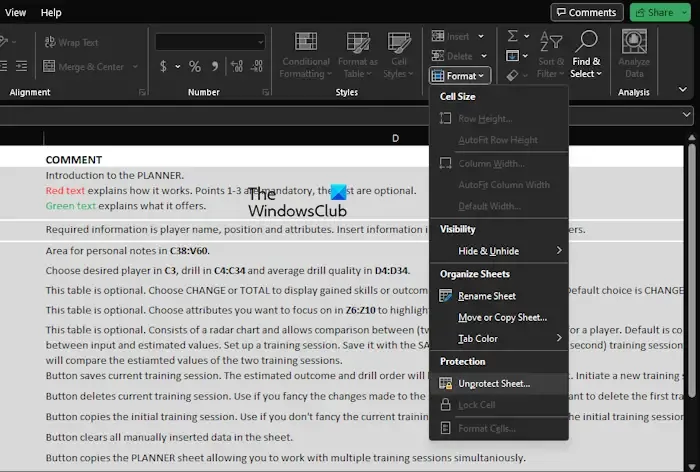
Czy dodałeś ostatnio ochronę do swojego dokumentu Excel? W takim przypadku nie będzie można wstawiać nowych kolumn, dopóki arkusz kalkulacyjny nie będzie chroniony.
Wyjaśnijmy, jak wykonać to zadanie w najprostszy możliwy sposób.
- Otwórz aplikację Excel, a następnie uruchom arkusz kalkulacyjny, którego dotyczy problem.
- Kliknij menu główne i stamtąd wybierz Format .
- Następnie kliknij opcję Odchroń arkusz i wprowadź hasło, które dodałeś wcześniej.
- Po dodaniu hasła arkusz kalkulacyjny stanie się niezabezpieczony, można podejmować próby wstawienia kolumny.
2] Dodaj kolumny do chronionego arkusza kalkulacyjnego
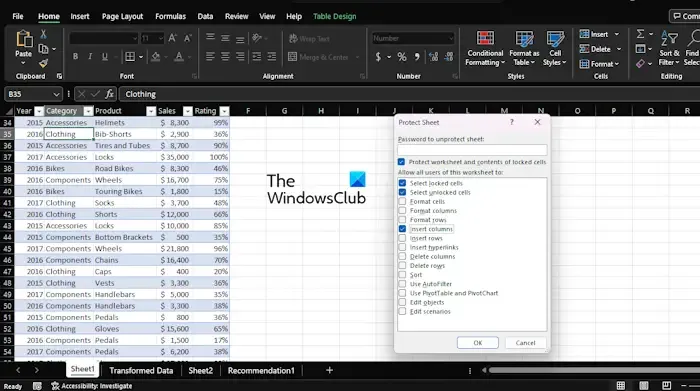
Dla tych, którzy nie chcą usuwać ochrony z arkusza kalkulacyjnego, istnieje sposób na wstawienie kolumn.
- Po otwarciu arkusza kalkulacyjnego Excel kliknij menu główne.
- Stamtąd wybierz przycisk Format za pomocą Wstążki .
- Od razu pojawi się menu rozwijane.
- Wybierz opcję Chroń arkusz , a następnie zaznacz pole Wstaw kolumny .
- Naciśnij przycisk OK po wprowadzeniu wymaganego hasła.
- Dodaj hasło ponownie, aby potwierdzić.
W obecnej postaci arkusz kalkulacyjny jest chroniony, ale teraz możesz bez problemu dodawać kolumny.
3] Usuń scalanie z wierszy
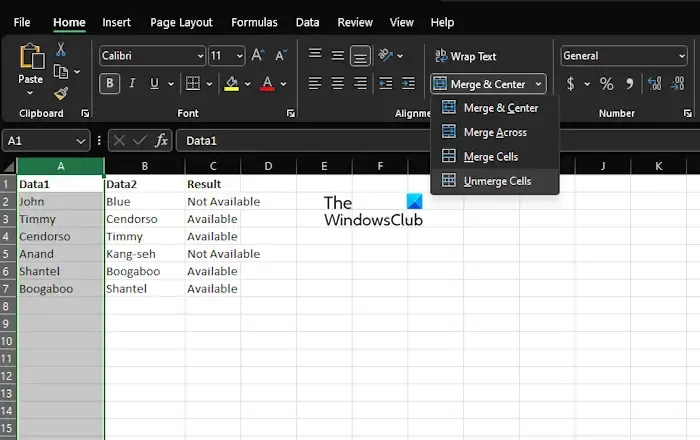
Jedną z przyczyn problemów może być połączenie wierszy. Jeśli jesteś osobą, która połączyła dwa całe wiersze i próbuje wstawić kolumnę, Excel może na to nie pozwolić.
Wyjaśnijmy, jak rozłączyć wiersze, aby odzyskać kontrolę.
- Otwórz aplikację Excel, jeśli jeszcze tego nie zrobiłeś.
- Zrób to samo z arkuszem kalkulacyjnym Excel, który jest uciążliwy.
- Kontynuuj i zaznacz połączone wiersze.
- Kliknij Strona główna , a następnie wybierz Scal i wyśrodkuj .
Komórka natychmiast się rozdzieli, więc spróbuj ponownie wstawić kolumny, aby sprawdzić, czy wszystko wróciło do normy.
4] Usuń dane z kolumn
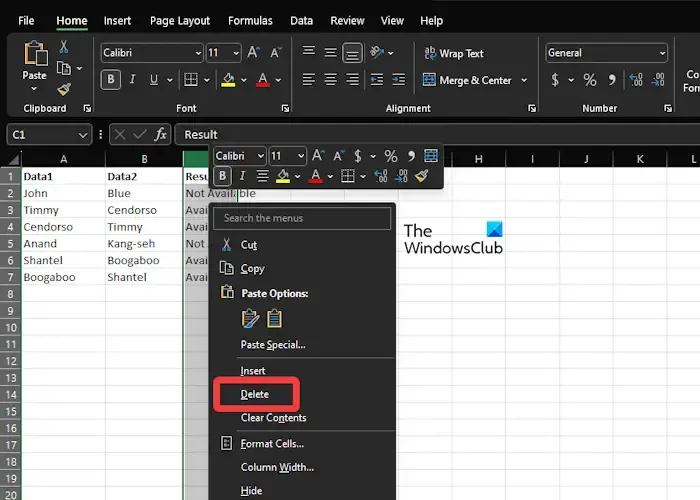
Z naszego doświadczenia wynika, że brak możliwości dodania nowych kolumn w arkuszu kalkulacyjnym Excel może mieć wiele wspólnego z tym, że platforma sądzi, że usunie część danych. Dzieje się tak zazwyczaj, gdy program Excel uważa, że w kolumnach wprowadzono już maksymalną dozwoloną liczbę danych.
Jeśli chcesz dodać kolejną kolumnę, będziesz musiał usunąć informacje z kolumn, których nie potrzebujesz.
Wyjaśnimy, jak to zrobić, nie zabierając Ci dużo czasu.
- Znajdź kolumnę zawierającą dane, które chcesz zachować.
- Następnie kliknij etykietę kolumny znajdującej się po prawej stronie.
- Naciśnij i przytrzymaj klawisze CTRL + SHIFT , a następnie kliknij klawisz strzałki w prawo .
- Po wykonaniu powyższych czynności wszystkie kolumny po prawej stronie wybranej wcześniej kolumny zostaną podświetlone.
- Na koniec kliknij prawym przyciskiem myszy dowolną z podświetlonych kolumn, a następnie naciśnij przycisk Usuń .
- Cała zawartość tych kolumn zostanie usunięta na zawsze.
- Kliknij przycisk Zapisz , a następnie zamknij arkusz kalkulacyjny.
Pamiętaj, że niezapisanie dokumentu sprawi, że problem nie zniknie.
5] Odblokuj panele Excela
W niektórych przypadkach zablokowanie okienek może uniemożliwić użytkownikom dodanie większej liczby kolumn do arkusza kalkulacyjnego. Dlatego najlepszym rozwiązaniem jest odblokowanie paneli, a następnie ponowna próba dodania kolumn.
- W dokumencie kliknij kategorię Widok .
- Kiedy pojawi się Wstążka, kliknij Zablokuj okienka, a następnie z menu rozwijanego wybierz Odblokuj okienka .
- Spróbuj dodać nowe kolumny do swojego dokumentu, aby sprawdzić, czy ta akcja działa normalnie.
Dlaczego w arkuszu kalkulacyjnym programu Excel nie mogę wstawić wiersza?
Istnieje prawdopodobieństwo, że w arkuszu znajdują się zablokowane okienka, co może powodować brak możliwości wstawiania wierszy. W takim przypadku należy odblokować panele przed podjęciem jakiejkolwiek próby dodania nowych wierszy.
Dlaczego Excel nie pozwala mi wstawiać kolumn?
Excel nie wstawi kolumny, jeśli uzna, że każda z nich zawiera co najmniej jeden element. Podczas próby wstawienia kolumny program Excel musi usunąć ostatnią kolumnę, która może zawierać dane uznane za cenne.



Dodaj komentarz